Bạn đang xem bài viết Cách reset địa chỉ Ip trên Windows 7,8,10 tại Thcshoanghiep.edu.vn bạn có thể truy cập nhanh thông tin cần thiết tại phần mục lục bài viết phía dưới.
Khi sử dụng máy tính, đôi khi bạn có thể gặp phải sự cố về địa chỉ IP. Điều này có thể gây ra những trục trặc trong quá trình kết nối mạng và truy cập Internet. Và đôi khi, đơn giản nhất để khắc phục vấn đề này là reset địa chỉ IP của máy tính. Trong bài viết này, chúng ta sẽ tìm hiểu cách reset địa chỉ IP trên các hệ điều hành Windows 7, 8 và 10.
Chia sẻ đến người dùng về một số cách đơn giản để reset địa chỉ ip giúp thay đổi địa chỉ Ip trên máy tính đối với các hệ điều hành Windows 7,8,10. Có rất nhiều cách khác nhau để thực hiện từ đơn giản đến phức tạp, mời các bạn theo dõi bên dưới để thực hiện nhé.


Cách reset địa chỉ Ip
IP hay còn gọi là giao thức Internet và mỗi thiết bị điện tử đều có địa chỉ Ip riêng để nhận diện và liên lạc trên mạng Internet.
Cách reset Địa Chỉ IP Qua Command Prompt
Các bước để thực hiện reset địa chỉ IP trên Windows cực kỳ đơn giản chỉ cần mở cửa sổ Command Prompt sau đó nhập vào dònh lệnh ipconfig.
Bước 1: Nhấn tổ hợp phím Windows + R để mở Run.

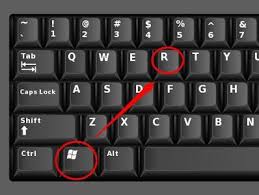
Bước 2: Nhập cmd rồi nhấn Enter.
Bước 3: Bên trong phần Command Prompt, nhập lệnh ipconfig rồi Enter.

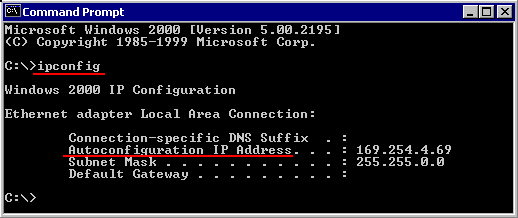
Cách reset Địa Chỉ IP Qua Windows PowerShell
Bước 1: Nhập vào dòng PowerShell vào trong khung Search trên thanh Start Menu, xuất hiện kết quả bạn chỉ cần chọn vào Windows PowerShell.

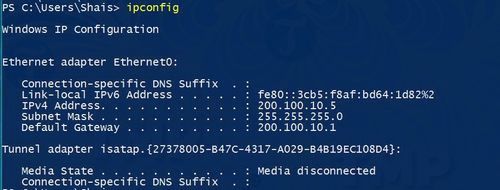
Bên trong PowerShell nhập dòng ipconfig xuất hiện dòng địa chỉ IP đang sử dụng.
Bước 2: Bạn cần thực hiện bước sau đây để reset địa chỉ IP hệ thống, nhập lệnh ipconfig /release sau đó nhấn Enter.

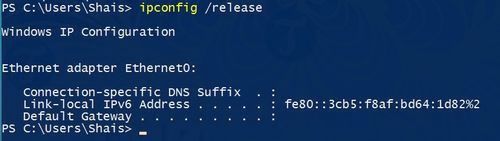
Đối với dòng lệnh /release có chức năng xóa địa chỉ IP mà bạn đang dùng. Dùng xong lệnh ipconfig /release, nhập ipconfig /renew để lấy địa chỉ IP mới bạn nhé.
Bước 3: Dòng lệnh ipconfig /renew sẽ giúp cấp lại địa chỉ IP mới cho máy tính của bạn.

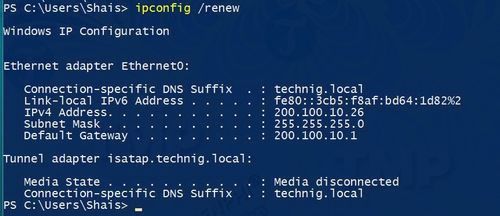
IPConfig là dòng lệnh cho phép bạn sử dụng rất nhiều chức năng khác nhau. Nếu bạn muốn thấy chức năng của dòng lệnh này chỉ cần nhập ipconfig /? vào cửa sổ Command Prompt sẽ xuất hiện nhiều cấu trúc lệnh khác nhau cho bạn sử dụng.

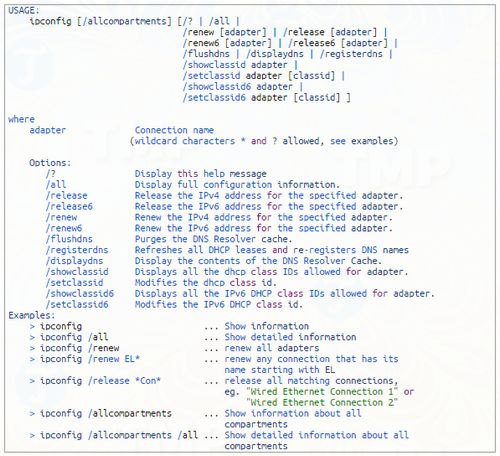
Một số hướng dẫn trên sẽ giúp bạn cách reset địa chỉ Ip trên Windows 7,8,10 một cách đơn giản nhất giúp máy tính được cấp lại địa chỉ Ip mới, cách làm thực hiện trên win 7,8, 10 đều như nhau bạn nhé, cứ thực hiện như hướng dẫn bên trên bạn sẽ thành công.
Ngoài ra, bạn cũng có thể xem về hướng dẫn cách đổi địa chỉ ip từ động sang tĩnh và ngược lại rất đơn giản trên máy tính.
Trên đây là những cách để reset địa chỉ IP trên Windows 7, 8, 10 một cách dễ dàng. Quá trình reset IP sẽ giúp bạn khắc phục các vấn đề liên quan đến kết nối mạng, đảm bảo được kết nối ổn định và tốc độ internet nhanh hơn. Nếu bạn gặp phải vấn đề về kết nối mạng, hãy thử thực hiện các bước trên đây để khắc phục nhanh chóng. Chúc bạn thành công!
Cảm ơn bạn đã xem bài viết Cách reset địa chỉ Ip trên Windows 7,8,10 tại Thcshoanghiep.edu.vn bạn có thể bình luận, xem thêm các bài viết liên quan ở phía dưới và mong rằng sẽ giúp ích cho bạn những thông tin thú vị.
Từ Khoá Liên Quan:
1. Reset IP Address
2. Change IP Address
3. Release IP Address
4. Renew IP Address
5. Flush DNS Cache
6. CMD Command to Reset IP Address
7. Network Settings to Reset IP Address
8. TCP/IP Reset
9. IP Configuration Reset
10. Windows Network Troubleshooter






